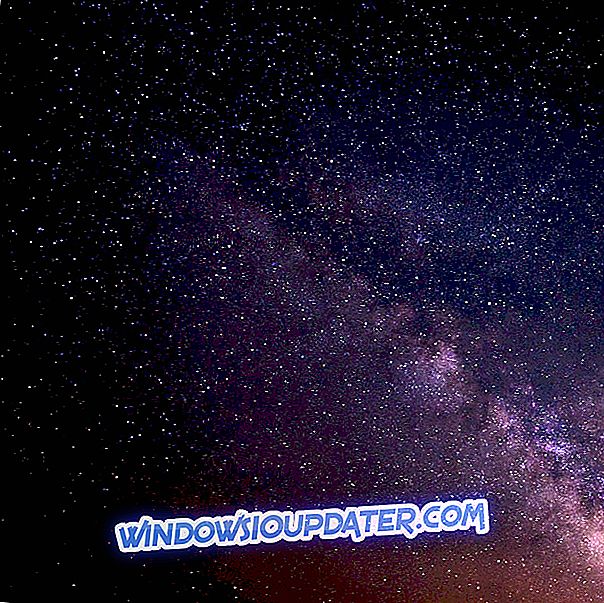Πώς μπορώ να αναγκάσω να κλείσω το Skype;
- Κλείστε το Skype από το δίσκο συστήματος
- Καταργήστε την εγκατάσταση του Skype και αντικαταστήστε το με την τελευταία έκδοση
- Κλείστε το Skype χρησιμοποιώντας το Task Manager
- Δημιουργήστε ένα αρχείο .bat
Τα Windows 10 είναι τελικά εδώ, και το αγαπάμε μέχρι στιγμής. Ωστόσο, μερικοί χρήστες έχουν αναφέρει μερικά σφάλματα που επηρεάζουν το Skype. Δηλαδή, δεν είναι σε θέση να κλείσουν την εφαρμογή. Έτσι σε αυτό το άρθρο, θα σας παρουσιάσουμε μερικές λύσεις για αυτό το πρόβλημα

Δεκάδες χρήστες των Windows 10 ανέφεραν ένα παράξενο σφάλμα με το Skype στους υπολογιστές τους, το οποίο τους εμποδίζει να κλείσουν το πρόγραμμα. Εάν θέλετε να τερματίσετε το Skype, συνήθως θα κάνετε δεξί κλικ στο εικονίδιο της Γραμμής εργασιών σας και θα επιλέξετε "Quit Skype" από το μενού περιβάλλοντος. Ωστόσο, πολλοί χρήστες έχουν αναφέρει ότι δεν μπορούν να αποχωρήσουν από το Skype με αυτό τον τρόπο, γι 'αυτό σας παρέχουμε λίγες λύσεις.
Τι πρέπει να κάνω εάν το Skype δεν κλείσει στον υπολογιστή μου;
Λύση 1 - Κλείστε το Skype από το δίσκο συστήματος

Εάν είστε ένας από εκείνους τους χρήστες που δεν μπορούν να κλείσουν το Skype μέσω της γραμμής εργασιών, δοκιμάστε να το κλείσετε μέσω του δίσκου συστήματος. Πρώτα πηγαίνετε στο κάτω δεξί άκρο της οθόνης σας και θα πρέπει να υπάρχει ένα εικονίδιο Skype δίπλα στο ρολόι σας.
Εάν δεν υπάρχει διαθέσιμο εικονίδιο Skype, ενδέχεται να είναι κρυφό, επομένως πρέπει να πατήσετε ένα κουμπί βέλους για να το αποκαλύψετε. Αφού εντοπίσετε το εικονίδιο Skype στο δίσκο συστήματος, κάντε δεξί κλικ πάνω του και, στη συνέχεια, πατήστε " Quit Skype ".
Λύση 2 - Καταργήστε την εγκατάσταση του Skype και αντικαταστήστε την με την τελευταία έκδοση
Υπάρχει μια ακόμη διαθέσιμη λύση και απαιτεί την απεγκατάσταση της τρέχουσας έκδοσης του Skype. Μετά την κατάργηση της εγκατάστασης του Skype από τον υπολογιστή σας, πρέπει να κατευθυνθείτε προς την ιστοσελίδα του Skype, να κατεβάσετε την τελευταία έκδοση του Skype και να την εγκαταστήσετε ξανά.
Μετά την επανεγκατάσταση του Skype, θα πρέπει να μπορείτε να το κλείσετε μέσω της Γραμμής εργασιών, χωρίς να μεταβείτε στο δίσκο συστήματος. Πρέπει να επισημάνουμε ότι αυτή η λύση δεν έλυσε το πρόβλημα σε όλους τους υπολογιστές Windows 10, αλλά βοήθησε τον αριθμό των χρηστών, οπότε αξίζει τον έλεγχο.
Λύση 3 - Κλείστε το Skype χρησιμοποιώντας το Task Manager
Εάν αυτό δεν σας βοηθήσει, και εξακολουθείτε να μην μπορείτε να κλείσετε το Skype, μπορείτε πάντα να το απενεργοποιήσετε χρησιμοποιώντας το Task Manager. Μεταβείτε στην Γραμμή εργασιών σας, κάντε δεξί κλικ σε αυτήν και, στη συνέχεια, επιλέξτε Task Manager από το μενού περιβάλλοντος.

Όταν ανοίγει η Διαχείριση εργασιών, μετακινηθείτε προς τα κάτω στη λίστα μέχρι να εντοπίσετε τη διαδικασία Skype, επιλέξτε την και πατήστε το πλήκτρο "End Task". Αυτό θα κλείσει δυναμικά και επιτυχώς το Skype.
Λύση 4 - Δημιουργήστε ένα αρχείο .bat
Μια άλλη μέθοδος για να εξαναγκάσετε να κλείσετε το Skype είναι να δημιουργήσετε ένα αρχείο δέσμης και να προσθέσετε τις ακόλουθες γραμμές:
- taskkill / f / im skypeapp.exe
- taskkill / f / im skypehost.exe
Αποθηκεύστε το αρχείο στην επιφάνεια εργασίας σας και απλά ανοίξτε το για να απενεργοποιήσετε το Skype.
Αυτή τη στιγμή δεν γνωρίζουμε τι προκαλεί αυτό το ζήτημα και η Microsoft εργάζεται σκληρά για να διορθώσει το πρόβλημα και να ελπίζουμε ότι η επίσημη λύση θα είναι σύντομα διαθέσιμη σε όλους τους χρήστες των Windows 10.
Εάν έχετε οποιαδήποτε άλλα προβλήματα που σχετίζονται με τα Windows 10, μπορείτε να ελέγξετε για τη λύση στην ενότητα Fix 10 των Windows.
ΣΧΕΤΙΚΑ ΤΑΧΥΔΡΟΜΕΙΑ ΓΙΑ ΤΟΝ ΕΛΕΓΧΟ:
- 10 καλύτερες εφαρμογές εγγραφής κλήσεων Skype και λογισμικό για χρήση
- 4 καλύτερα λογισμικά VPN για Skype για λήψη δωρεάν το 2018
- ΕΞΕΤΑΣΗ: Ωχ, εντοπίσαμε ένα πρόβλημα στο Skype
Σημείωση του συντάκτη: Αυτή η δημοσίευση δημοσιεύθηκε αρχικά τον Αύγουστο του 2015 και από τότε ενημερώθηκε για φρεσκάδα και ακρίβεια.